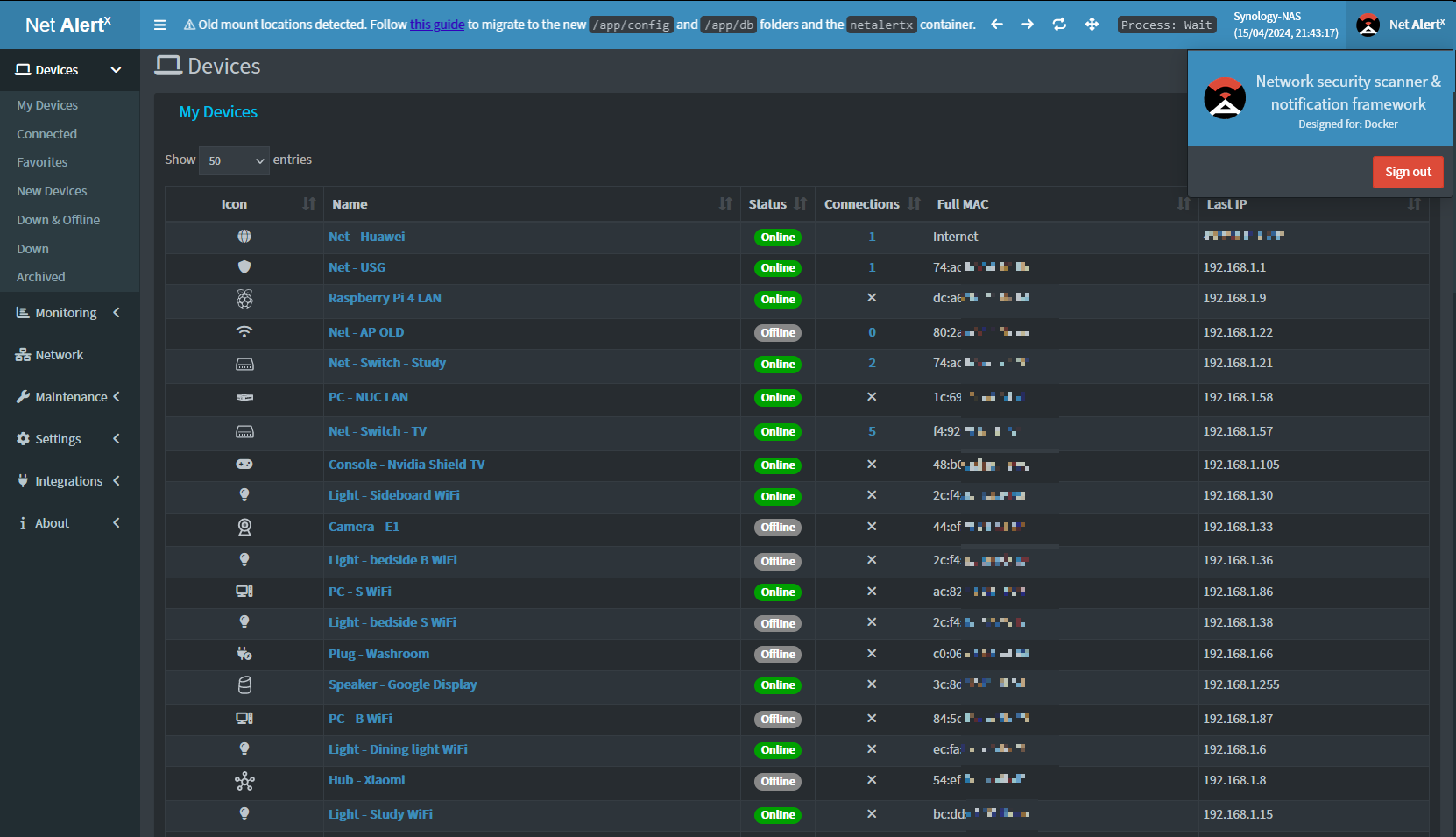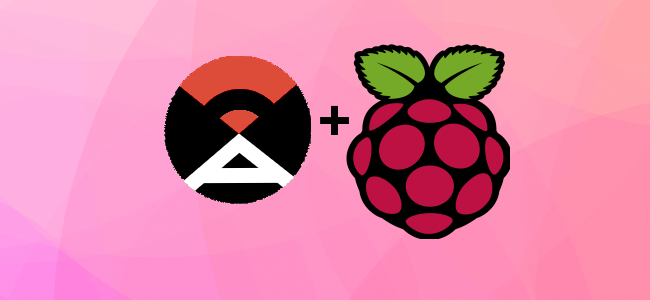
In questo tutorial, vi mostreremo come installare e configurare NetAlertX (l’evoluzione del progetto PiAlert) sul vostro Raspberry Pi o qualsiasi altra board simile.
NetAlertX è uno strumento che si occupa di scansionare la nostra rete e notificarci ogni qual volta un nuovo dispositivo non riconosciuto si connetta, aiutandoci a mantenere protetta la nostra rete domestica o potenzialmente anche aziendale. Originariamente il progetto è nato con il nome “PiAlert“, poi abbandonato per il più generico “NetAlertX” ed è ora attivamente mantenuto da jokob-sk.
Utilizzando questo scanner, si può essere notificati immediatamente di eventuali modifiche alla rete, sia che si tratti di un nuovo dispositivo di rete o dell’apertura di una determinata porta.
Questo software dispone anche di un’interfaccia web che consente di visualizzare facilmente l’intera rete e le informazioni sui vari dispositivi, come le porte aperte su ciascuno di essi.
Il Raspberry Pi è un ottimo dispositivo su cui installare NetAlertX, in quanto è abbastanza economico per rimanere acceso 24 ore su 24, 7 giorni su 7, con una potenza più che sufficiente per questo tipo di monitoring.
NetAlertX fornisce un container docker per sistemi ARM a 32 bit e a 64 bit, in modo da poter utilizzare qualsiasi versione di Raspberry Pi OS si desideri.
Requisiti
- Un Raspberry Pi (suggerirei dal modello 2B in poi, quindi almeno 1 GB di RAM e 4 core);
- Scheda Micro-SD da almeno 8 GB;
- Connettività ethernet o Wi-Fi,
Questa guida spiegherà l’installazione di NetAlertX su un sistema basato su Debian, come ad esempio Raspberry Pi OS. Daremo per scontato che sia stato già installato Docker sul sistema, a tal proposito, consultate questa guida prima di procedere.
Installazione di NetAlertX sul Raspberry Pi
Nelle seguenti sezioni, ti mostreremo come configurare lo scanner di rete NetAlertX sul tuo Raspberry Pi.
Dal momento che stiamo usando Docker, questo processo è relativamente semplice, soprattutto se hai già installato Docker, come suggerito poc’anzi.
1. Prima di installare NetAlertX, dobbiamo assicurarci che il nostro Raspberry Pi sia aggiornato.
Come sempre, eseguiamo nel terminale i seguenti due comandi concatenati:
sudo apt update && sudo apt upgrade -y2. Il nostro passo successivo è quello di creare una directory per memorizzare i file di Docker Compose per NetAlertX. Conserveremo tali file e i suoi dati nella cartella /opt/stacks/netalertx.
Possiamo creare questa directory usando il comando qui sotto. Specificheremo il parametro -p per garantire che le varie sottocartelle vengano create, qualora non esistessero già.
sudo mkdir -p /opt/stacks/netalertx3. Dopo aver creato la directory, entriamoci dentro, tramite il comando cd:
cd /opt/stacks/netalertxCreazione del file di Docker Compose per NetAlertX
4. Possiamo finalmente passare a scrivere il file di Docker Compose per NetAlertX sul Raspberry Pi. Questo file è come un insieme di istruzioni per Docker da seguire.
È possibile iniziare a scrivere questo file utilizzando l’editor di testo nano, tramite il comando qui sotto nel terminale.
sudo nano docker-compose.yaml5. All’interno di questo file, andremo a copiare e modificare le seguenti righe, in particolare:
TZ dovrà essere sostituito con una timezone valida. Nel nostro caso, utilizzeremo: Europe/Rome
services:
netalertx:
container_name: netalertx
image: "jokobsk/netalertx:latest"
network_mode: "host"
restart: unless-stopped
volumes:
- ./data/config:/app/config
- ./data/db:/app/db
- ./data/logs:/app/front/log
environment:
- TZ=Europe/Rome
- PORT=202116. Dopo aver copiato le righe qui sopra, salviamo e usciamo premendo CTRL + X, seguito da Y e poi il tasto ENTER.
Avviare il container di NetAlertX
7. Una volta creato il file di Docker Compose, possiamo avviare lo scanner NetAlertX sul nostro Raspberry Pi.
Per farlo, useremo il comando docker con l’opzione -d per avviare il container in background.
docker compose up -dModificare la configurazione di NetAlertX
8. La configurazione predefinita di NetAlertX lo fa monitorare la sottorete 192.168.1.0/24, che è la predefinita su moltissimi router domestici, utilizzando l’interfaccia eth1.
Se la tua rete è diversa o non utilizzi quell’interfaccia, dovrai modificare queste impostazioni, attivando il monitoring per quest’ultima.
Fortunatamente, lo scanner di rete NetAlertX può monitorare più sottoreti contemporaneamente; dobbiamo solo modificare la sua configurazione.
sudo nano /opt/stacks/netalertx/data/config/app.conf9. Una volta aperto il file di configurazione, cerchiamo la linea che inizia con SCAN_SUBNETS
Per impostazione predefinita, dovrebbe essere simile a questa:
SCAN_SUBNETS=['192.168.1.0/24 --interface=eth1']Per inserire una nuova sottorete, dobbiamo aggiungere una virgola dopo quella corrente, seguita dalla subnet e quindi dall’interfaccia di rete che si desidera monitorare.
Ad esempio, se vogliamo scansionare la subnet 192.168.0.0/24 accessibile dall’interfaccia eth0, faremo così:
SCAN_SUBNETS=['192.168.1.0/24 --interface=eth1','192.168.0.1/24 --interface=eth0']10. Dopo aver apportato le modifiche di cui sopra, salviamo e usciamo premendo CTRL + X, seguito da Y e poi il tasto ENTER.
Il software rileverà automaticamente eventuali modifiche a questa configurazione e si aggiornerà per utilizzare le nuove impostazioni.
Accesso all’interfaccia web di NetAlertX
11. Per accedere all’interfaccia web di NetAlertX, devi conoscere l’indirizzo IP del tuo Raspberry Pi.
Se non sai quale sia l’indirizzo IP locale del tuo Raspberry Pi, puoi utilizzare il comando hostname come mostrato di seguito:
hostname -I12. Una volta che conosci l’indirizzo IP del tuo Raspberry Pi, ti consigliamo di accedere al seguente indirizzo nel tuo browser web preferito.
Assicurati di sostituire <INDIRIZZO-IP> con l’IP appena ottenuto.
http://<INDIRIZZO-IP>:2021113. Ora dovresti essere accolto dalla dashboard di NetAlertX. Se vuoi scoprire di più riguardo a questo tool, puoi controllare la documentazione ufficiale.
Aggiornare NetAlertX sul Raspberry Pi
Eseguire NetAlertX come un container Docker sul nostro Raspberry Pi semplifica moltissimo la fase di aggiornamento.
Possiamo infatti aggiornare il container utilizzando alcuni semplici comandi nel terminale.
1. Prima di poter aggiornare NetAlertX, dobbiamo assicurarci di essere nella stessa directory in cui abbiamo scritto il file di Docker Compose, come visto in precedenza.
È possibile passare a questa directory utilizzando il comando qui sotto.
cd /opt/stacks/netalertx2. Una volta che siamo nella directory corretta, è possibile dire a Docker di recuperare la nuova versione di NetAlertX utilizzando il seguente comando.
Docker recupererà solo parti del container che sono cambiate dall’ultima volta che ha scaricato l’immagine.
docker compose pull3. Infine, avviamo la nuova versione, eseguendo il seguente comando:
docker compose up -dOra dovresti avere lo scanner di rete NetAlertX in esecuzione sul tuo Raspberry Pi.
Una volta avviato il software, inizierà automaticamente a scansionare la rete, monitorando tutti i dispositivi.
Lascia pure un commento qui sotto se hai domande o dai un’occhiata ai nostri altri progetti 😉